在《我的世界》中,使用光影可以极大地提升游戏的视觉效果,让游戏世界看起来更加真实和生动,为了使用光影,需要安装相应的光影模组,下面将详细介绍如何使用光影:
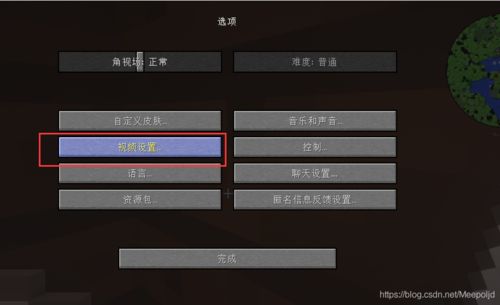
1、选择并安装合适的光影前置模组
Optifine:这是一个非常流行的光影前置模组,它不仅支持光影效果,还提供了游戏性能优化的功能。
Iris:这是另一个优秀的光影模组,它与Sodium结合使用时,可以在Fabric加载器上运行,提供良好的优化效果。
Oculus:如果你倾向于使用Forge作为模组加载器,那么Oculus是一个不错的选择,尤其是与Rubidium结合时。

2、选择合适的模组加载器
Forge:Forge是一个老牌的模组加载器,支持大量的模组,包括光影模组,它适合那些想要使用Optifine或Oculus等模组的玩家。
Fabric:Fabric是一个新的模组加载器,它以轻量级和高性能著称,适合那些想要使用Iris和Sodium组合的玩家。
3、下载并安装光影包
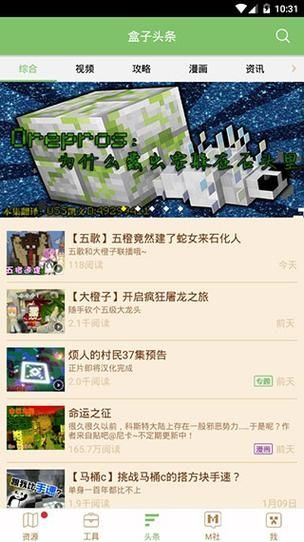
下载光影包:你可以从多个渠道下载光影包,例如Minecraft官方论坛、CurseForge或其他Minecraft社区网站,确保下载的是.zip格式的文件,因为游戏无法识别.rar格式的文件。
安装光影包:将下载的光影包文件拖入游戏设置中的“光影包文件夹”内,如果使用的是Optifine,通常在游戏设置里就可以找到这个文件夹;如果使用的是Fabric或Forge,可能需要进入游戏的模组配置菜单来添加光影包。
4、调整光影设置
性能考虑:在使用光影时,需要考虑计算机的配置,如果配置较低,可能需要在光影设置中降低一些效果,以避免游戏运行卡顿。
视觉效果:根据个人喜好调整光影参数,如光照强度、阴影质量等,以达到最佳的视觉效果。
5、测试和优化
测试运行:安装并设置好光影后,进入游戏进行测试,查看光影效果是否符合预期。
优化:如果遇到性能问题,可以尝试调整光影设置或加入其他优化模组,如Sodium或Rubidium,以提高游戏性能。
为了确保你能够顺利使用光影,还有一些其他的注意事项和建议:
确保你的《我的世界》游戏版本与光影模组兼容,不兼容的版本可能会导致游戏无法启动或光影效果无法显示。
在安装任何模组之前,备份你的游戏存档,以防万一出现兼容性问题或其他错误导致数据丢失。
如果你在游戏中遇到任何技术问题,可以访问Minecraft的官方论坛或社区网站寻求帮助,那里有许多热心的玩家和开发者愿意提供技术支持。
使用光影可以让你的《我的世界》游戏体验大大提升,通过上述步骤,你应该能够顺利地安装和使用光影,记得在选择光影模组和光影包时,考虑到你的计算机配置和个人喜好,以确保最佳的游戏体验。


